Oprava: Disk Google zostáva v režime offline v systéme Android

Ak je Disk Google stále offline, nezabudnite vymazať vyrovnávaciu pamäť a údaje z aplikácie, preinštalujte aplikáciu alebo skúste prístup cez web.
Po aktualizaci softwaru iOS 15 byl iPhone vybaven mnoha mimořádně užitečnými funkcemi. Zejména s touto aktualizovanou verzí mohou uživatelé iPhone snadno a rychle zjistit, zda byl jejich iPhone vyměněn nebo ne.
Proto pomoci lidem rychle a snadno zkontrolovat, zda byla jejich obrazovka iPhone vyměněna nebo ne? Download.vn dnes představí článek o tom, jak zkontrolovat, zda byla obrazovka iPhone vyměněna nebo ne na iOS 15 , podívejte se na něj.
Pokyny, jak zkontrolovat, zda má iPhone vyměněnou obrazovku nebo ne na iOS 15
Krok 1: Chcete-li zkontrolovat, zda byl na vašem telefonu vyměněna obrazovka? Poté nejprve na našem iPhonu otevřeme aplikaci Nastavení .
Krok 2: V části Nastavení telefonu posuňte prstem po obrazovce dolů a klepněte na Obecná nastavení.
Krok 3: Poté klepněte na O aplikaci .



Krok 4: V části s úvodními informacemi o telefonu přejděte na obrazovce dolů do části Limited Package.Pokud níže není žádné upozornění, znamená to, že váš iPhone ještě nevyměnil obrazovku.
A pokud se v sekci Limited Package objeví „ Důležité upozornění na obrazovce“ s obsahem „Nelze ověřit, že tento iPhone má originální obrazovku Apple “, pak je velmi pravděpodobné, že iPhone má vyměněnou obrazovku.
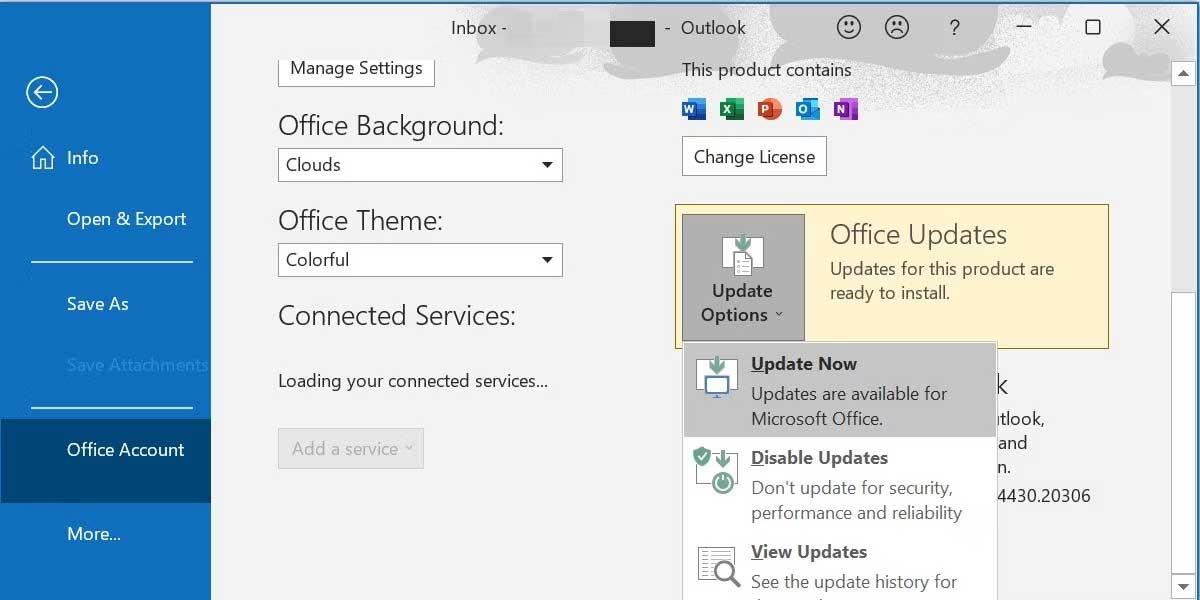

Kromě toho můžete také sledovat některé další články o tipech pro iOS 15, například:
Přeji vám úspěch!
Ak je Disk Google stále offline, nezabudnite vymazať vyrovnávaciu pamäť a údaje z aplikácie, preinštalujte aplikáciu alebo skúste prístup cez web.
Máte problém s miznutím správ na vašom iPhone? Pozrite si tento článok a zistite, čo sa deje. Riešenia a tipy na obnovenie správ.
V prípade, že Čas pred obrazovkou na vašom iPhone nefunguje, reštartujte zariadenie, vypnite a znova zapnite Čas pred obrazovkou, alebo obnovte všetky nastavenia.
Zjistěte, jak efektivně zkontrolovat využití paměti RAM v systému Android 12 pomocí vestavěných nástrojů, možností vývojáře nebo aplikací třetích stran.
Ak chcete vypnúť upozornenia Asistenta Google, môžete to jednoducho urobiť v nastaveniach Asistenta alebo systému. Tu sa dozviete ako.
Ak nemôžete na svojom iPhone nastaviť živú tapetu, skontrolujte režim nízkej spotreby, Redukciu pohybu, a funkciu 3D Touch.
Ak chcete vypnúť zvuky Facebooku v systéme Android alebo iOS, prejdite do časti Nastavenia > Médiá a kontakty alebo Nastavenia > Zvuky.
Riešenia pre odstránené fotografie vo Fotkách Google, ktoré sa neustále vracajú na zariadeniach Android a iOS.
Odstránenie zvuku z videa v systéme Android je možné pomocou rôznych aplikácií vrátane Galérie, Fotiek Google a mnohých iných aplikácií na úpravu videa.
Chcete-li na iPhonu vypnout anonymní režim v prohlížečích Safari a Chrome, postupujte podle našich jednoduchých kroků a zajistěte si bezpečné procházení.








